- Če ne najdete mape Steam, ne boste mogli spreminjati svojih iger.
- Na srečo je odjemalec integriral enostaven in hiter način iskanja mape z igrami.
- Vstop v nastavitve bo pomagal tudi pri iskanju lokacije mape Steam.
- Ko namestite igro, se privzeto mesto mape prikaže samo.

Ta programska oprema bo popravila pogoste napake računalnika, vas zaščitila pred izgubo datotek, zlonamerno programsko opremo, okvaro strojne opreme in optimizirala vaš računalnik za največjo zmogljivost. Odpravite težave z računalnikom in odstranite viruse v treh preprostih korakih:
- Prenesite orodje za popravilo računalnika Restoro ki je priložen patentiranim tehnologijam (patent na voljo tukaj).
- Kliknite Zaženite optično branje najti težave s sistemom Windows, ki bi lahko povzročale težave z računalnikom.
- Kliknite Popravi vse za odpravljanje težav, ki vplivajo na varnost in delovanje vašega računalnika
- Restoro je prenesel 0 bralci ta mesec.
Steam je priljubljena platforma za distribucijo in upravljanje iger. Zdaj, če gre z a igra ali aplikacijo, boste morda morali dostopati do mape Steam.
Windows 10 privzeto namesti vse aplikacije v namestitveno mapo sistema Windows.
Torej, če je namestitev sistema Windows v pogonu C, bo Windows aplikacije namestil tudi na isti pogon. Če pa ne najdete Steam mapo, tukaj lahko storite nekaj.
V tem članku preučujemo nekaj načinov, s pomočjo katerih boste našli mapo Steam v sistemih Windows 10 in Mac.
Kako najdem mapo s paro (knjižnica Omnisphere)?
1. Uporabite odjemalca Steam
- Zaženite Steam v računalniku ali Macu.
- Odprite Knjižnica zavihek.
- Z desno miškino tipko kliknite katero koli nameščeno igro.
- Izberite Lastnosti.
- V Lastnosti okno, odprite Lokalne datoteke zavihek.
- Kliknite Brskaj po lokalnih datotekah .
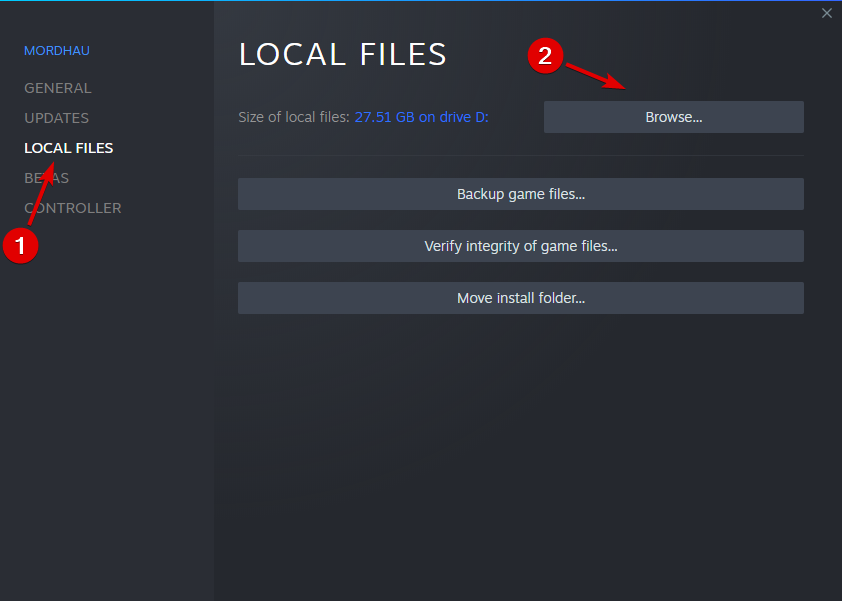
- File Explorer bo odprl namestitveno mapo izbrane igre.
- V Raziskovalcu kliknite ikono puščice gor, dokler se ne prikaže Steam mapo.
Ta metoda velja, če imate v odjemalcu Steam nameščeno igro. Če tega ne storite, raje sledite spodnjim korakom.
2. V nastavitvah poiščite mapo Steam
- Zaženite odjemalca Steam. Prepričajte se, da niste tu DružinaPogled.
- Kliknite na Steam in izberite Nastavitve.
- Iz Nastavitve okno, odprite Prenosi zavihek.
- Spodaj Knjižnice vsebin, kliknite Mape knjižnice Steam.
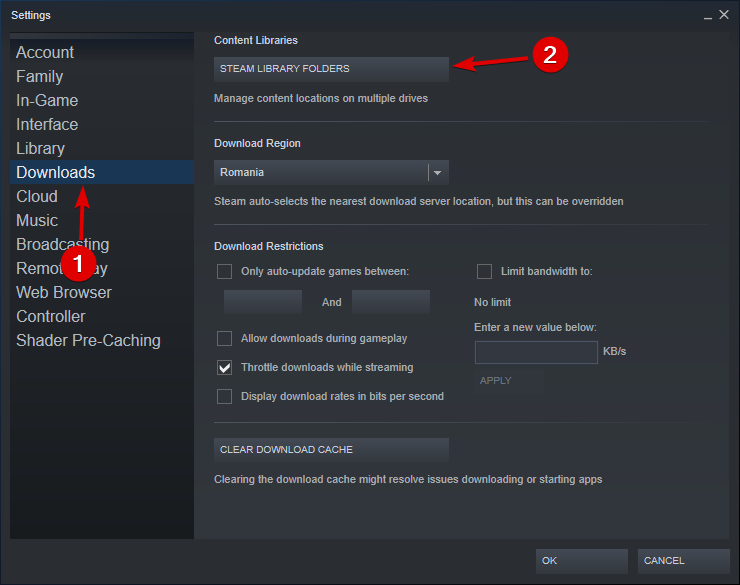
- Zapišite si pot pod Mape. Videti bi moralo nekako takole:
C: \ Programske datoteke (x86) \ Steam - Odprite File Explorer in se pomaknite do njega, da poiščete svojo mapo Steam.
Lahko pa ga najdete tudi tako, da odprete zavihek Steam Music. Pojdi do Steam, kliknite Nastavitve, in izberite Glasba.
Pot do datoteke v Glasbeni knjižnici, ki vključuje mapo Steam, odpre isto mapo v Raziskovalcu datotek.
3. Namestite igro
- Zaženite odjemalca Steam.
- Izberite katero koli igro, ki jo lahko brezplačno namestite.
- Za nadaljevanje namestitve kliknite Predvajaj (igra vas bo pozvala z nastavitvenim zaslonom).
- Spodaj Izberite mesto za namestitev, zapišite privzeto namestitveno pot za Steam.
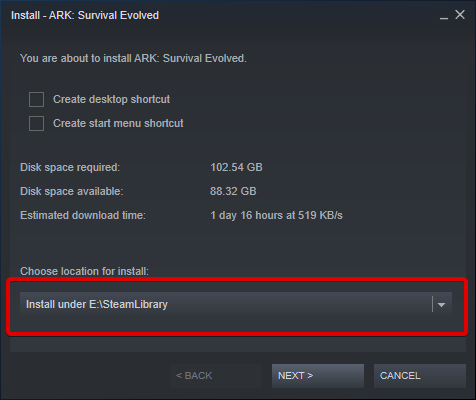
- Pomaknite se do iste namestitvene poti z uporabo File Explorer poiščite mapo Steam.
Če še vedno iščete način, kako najti mapo Steam, poskusite namestiti igro.
Ko nameščate igro v Steam, lahko ugotovite, kje se nahaja Steam, saj vas bo igra pozvala, da izberete namestitveno pot.
Spodnji koraki vam bodo zagotovo pomagali pri tej nalogi:
- Zaženite odjemalca Steam.
- Izberite katero koli igro, ki jo lahko brezplačno namestite.
- Za nadaljevanje namestitve kliknite Predvajaj (igra vas bo pozvala z nastavitvenim zaslonom).
- Spodaj Izberite mesto za namestitev, zapišite privzeto namestitveno pot za Steam.
- S pomočjo File Explorerja poiščite isto namestitveno pot in poiščite mapo Steam.
Iskanje mape Steam je lahko moteča naloga, če ste med namestitvijo spremenili privzeto namestitveno mapo.
Če vas zanima več težav, povezanih s Steam, si oglejte naše vodnik, namenjen popravljanju iger Steam, če se ne zaženejo.
V tem članku smo našteli vse načine, s katerimi najdete mapo Steam v sistemih Windows 10 in Mac.
 Še vedno imate težave?Popravite jih s tem orodjem:
Še vedno imate težave?Popravite jih s tem orodjem:
- Prenesite to orodje za popravilo računalnika ocenjeno z odlično na TrustPilot.com (prenos se začne na tej strani).
- Kliknite Zaženite optično branje najti težave s sistemom Windows, ki bi lahko povzročale težave z računalnikom.
- Kliknite Popravi vse odpraviti težave s patentiranimi tehnologijami (Ekskluzivni popust za naše bralce).
Restoro je prenesel 0 bralci ta mesec.
![POPRAVEK: ni uspelo ustvariti napake naprave D3D, D3D9 [igre v paru]](/f/b557edfd5b7c6a03b623b591e4e58823.jpg?width=300&height=460)

![Kako obnoviti igre Steam brez varnostne kopije [Hitri vodnik]](/f/6fce5b2db54e61cfa89d371d6295474f.webp?width=300&height=460)